灵活分析是指基于各类业务查询(可视化查询、SQL查询、原生SQL查询、存储过程查询和Java查询)数据的展示。
功能入口:
- 单击 定制管理 ,在资源定制目录节点的右键菜单中选择 新建分析 > 灵活分析如下图:
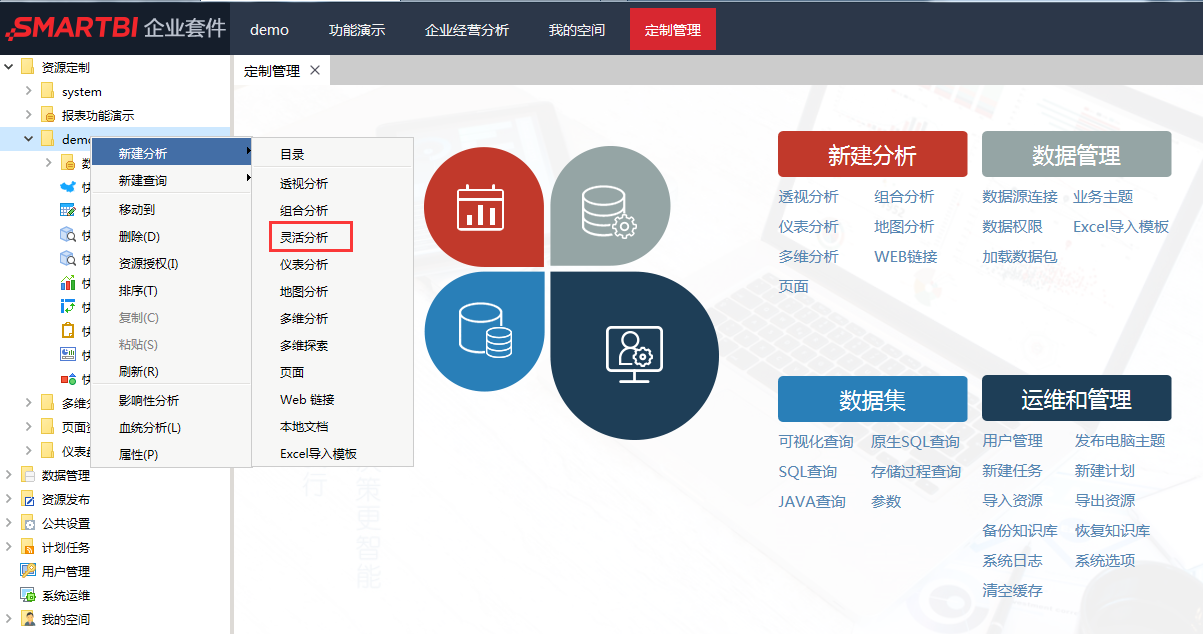
- 在"数据集的右键菜单中选择 新建分析 > 灵活分析。如下图:
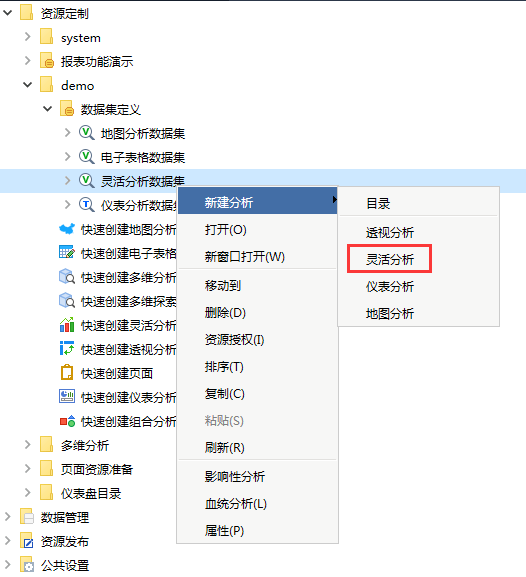
操作界面:
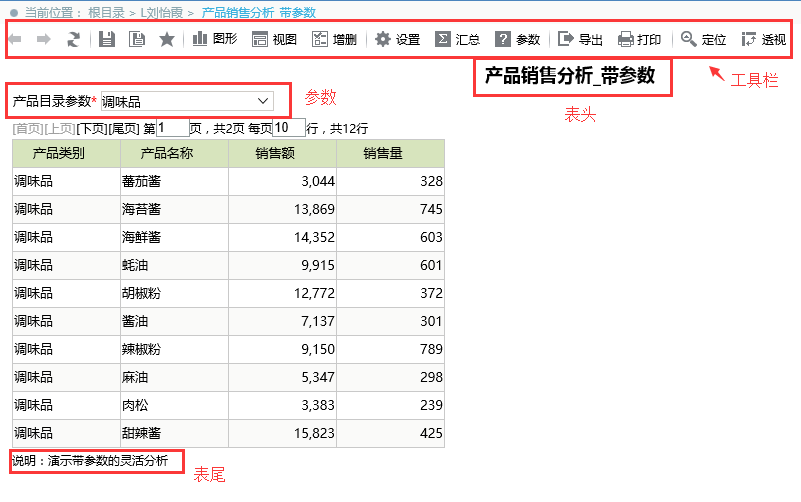
流程介绍
使用Smartbi创建灵活分析的流程如下图所示:
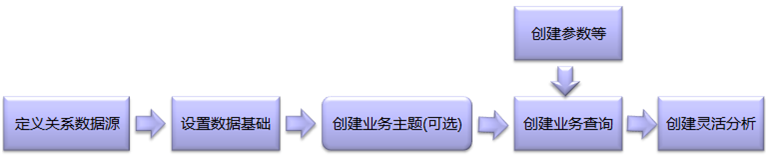
其中,定义关系数据源请参考定义关系数据源;设置数据基础请参考设置数据基础 ;创建业务主题请参考创建业务主题。
接下来,我们将以下图为例创建一个带参数的灵活分析,指引用户快速了解Smartbi创建灵活分析的流程。
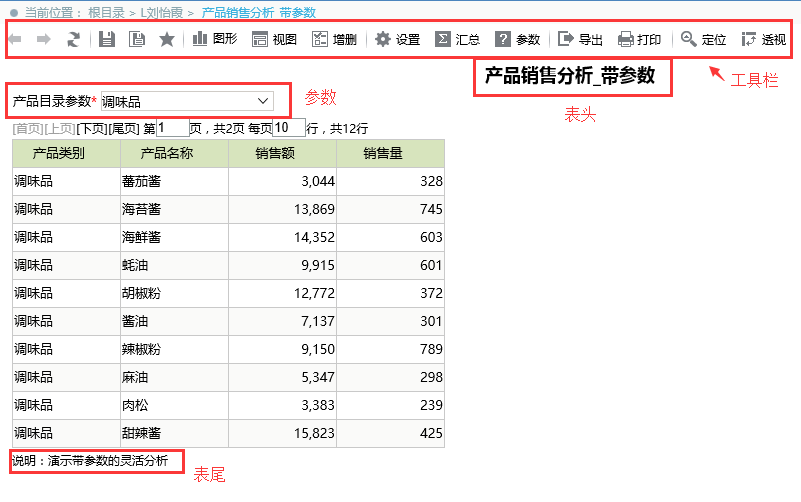
定义参数
定义参数,参数是影响报表结果集的一类重要元素。通过切换不同的参数值可以得到不同的数据。
下面,我们将演示创建一个下拉框参数,命名为"产品目录参数",用于产品目录值的切换过滤。具体操作步骤如下:
(1) 单击功能切换标签栏中的 定制 ,然后选择页签栏中的 公共设置 ,进入"公共设置"界面。
(2) 单击"公共设置"界面的快捷方式 新建参数,弹出"选择数据源"对话框。
(3) 选择数据源。此处我们选择 关系数据源 > northwind,进入"新建参数"界面。
(4) 在"新建参数"窗口中,输入参数名称为"产品目录参数"。数据类型选择"字符串";控件类型选择"下拉框"。如下图:
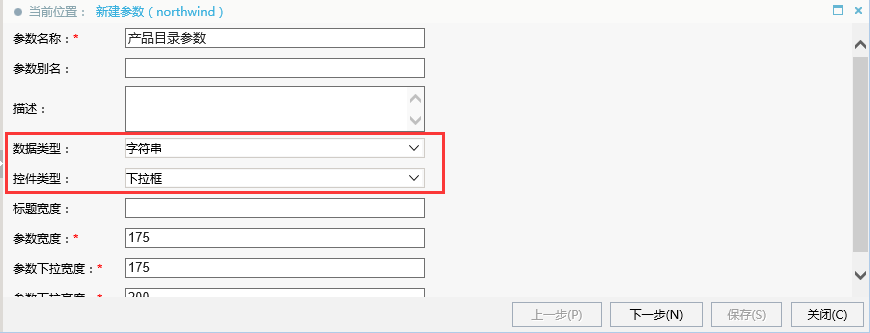
(5) 点击 下一步,则进入参数值的设置界面。根据需要设置参数备选值和默认值设置,如下图:
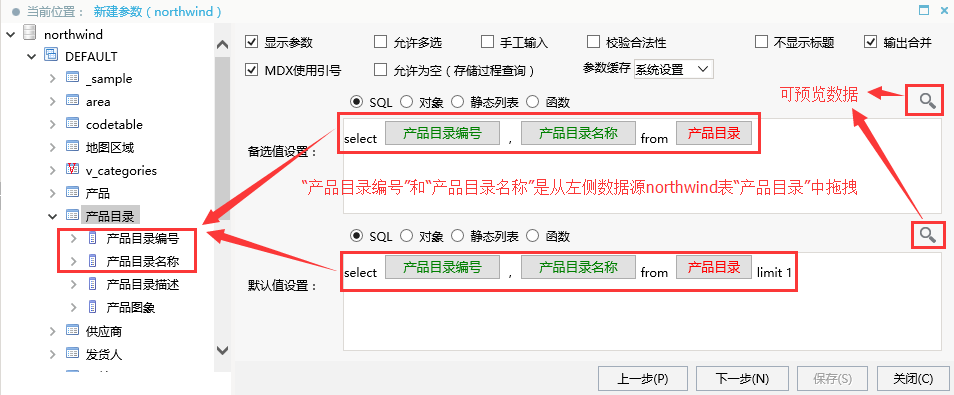
(6) 点击 下一步,则进入备选值默认值的实际值和显示值设置界面。这里我们设置参数实际值都是"产品目录编号",参数显示值都是"产品目录名称",如下图:
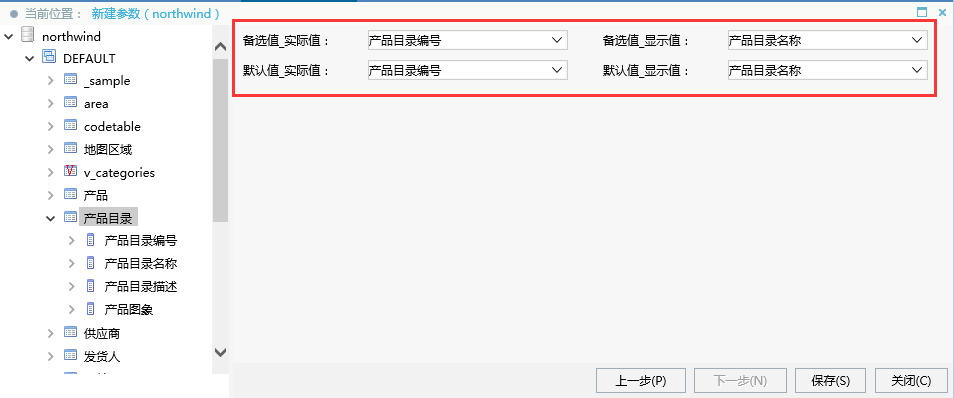
(7) 点击 保存 按钮,在弹出的"保存报表"对话框中,选择需要保存的路径,保存当前新建的参数。
说明
关于参数设置的详细说明请参见参数定义。
创建好参数后,接下来我们将创建一个带此参数的可视化查询。
定义可视化查询
定义业务查询,是指定义查询条件和内容的过程,它是创建灵活分析的前提。
根据上面创建好的订单主题来新建一个名为"带参数的产品销售查询"的可视化查询,其具体操作如下:
(1) 单击功能切换标签栏中的 定制 ,然后选择页签栏中的 数据集定义 ,进入"数据集定义"界面。
(2) 单击"数据集定义"界面的快捷方式 新建可视化查询,弹出"选择数据源"对话框。
(3) 选择数据源。在"选择数据源"对话框切换到"业务主题"页面,此处我们选择 业务主题 > 零售演示 > 订单主题,进入"新建业务查询"界面。
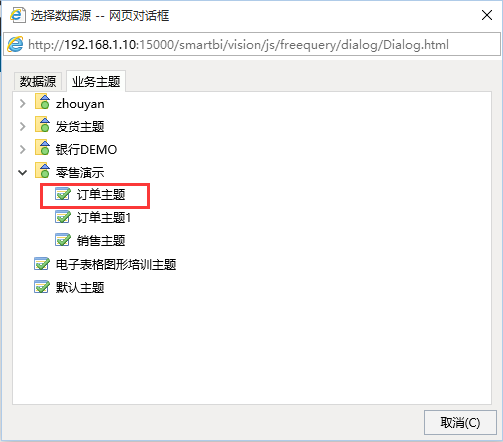
(4) 分别在"订单主题"各表中通过Ctrl键分别找到字段"产品类别"、"产品名称"、"销售额"、"销售量",并把这些字段拖到"字段区"。如下图所示:
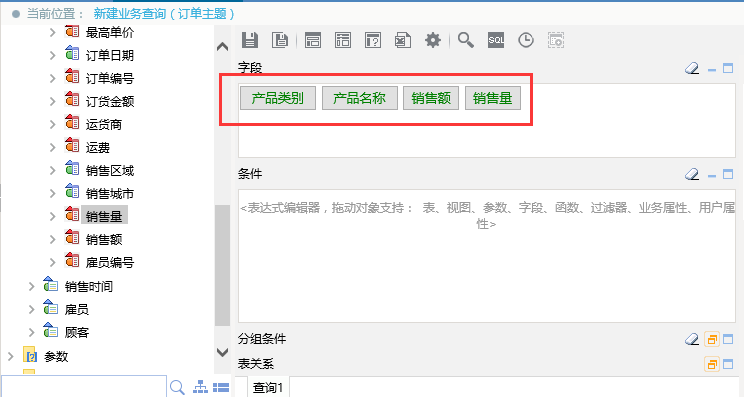
(5) 从"订单主题"的"产品"表中找到字段"产品目录编号"拖拽到条件区域,在字段后面输入"="号,然后从左侧资源树下参数节点下找到上面步骤创建的"产品目录参数", 拖拽到条件区域"="号后面,得到带参数的条件表达式,如下图:

(6) (可选)我们可以通过单击工具栏上的 查看SQL 按钮来查看查询生成的SQL,单击 预览数据 按钮来预览数据。
(7) 单击工具栏上的 保存 按钮,弹出"保存可视化查询"对话框。
(8) 在"保存可视化查询"对话框中,选择保存的路径,输入文件名为"带参数的产品销售查询"。
(9) 在"保存可视化查询"对话框中单击 确定 按钮,该业务查询定制成功。
当然,您也可以在不创建业务主题的前提下直接从 northwind > DEFAULT下的各表中拖拽字段。
说明
关于业务查询设置的详细说明请参见数据集定义。
定义灵活分析
在业务查询的基础上创建灵活分析。所有的分析操作都是在灵活分析的基础上进行的。
我们基于以上步骤建立的可视化查询"带参数的产品销售查询"定义一个名为"产品销售分析_带参数"的灵活分析,具体操作如下:
(1) 创建灵活分析。基于查询创建灵活分析。
在 定制 > 数据集定义 界面,右键选择上面步骤创建的可视化查询"带参数的产品销售查询"。
在右键菜单中选择 新建 > 灵活分析,会跳转到"展现定制"界面。
在"灵活分析"界面,单击工具栏中的 显示结果 按钮,展现该灵活分析数据。
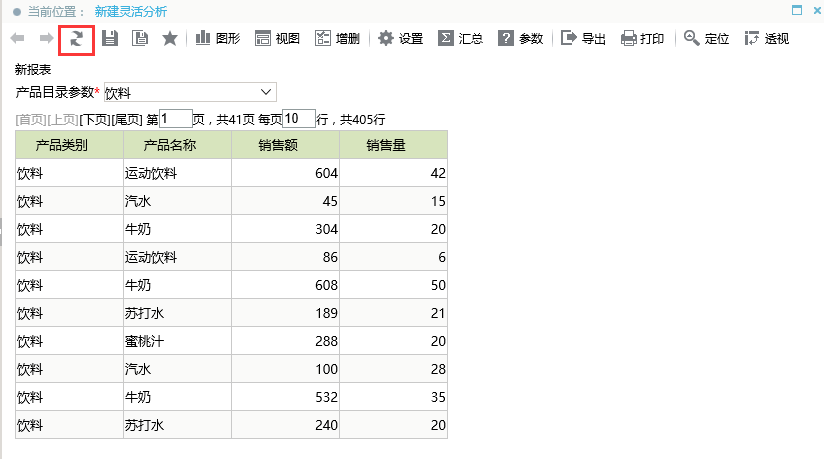
(2) 参数设置。实现切换参数灵活分析即刷新。
选择工具栏上 参数设置 按钮,在弹出的设置报表参数对话框中勾选"切换参数后自动刷新报表" 后,点击 确定 按钮。
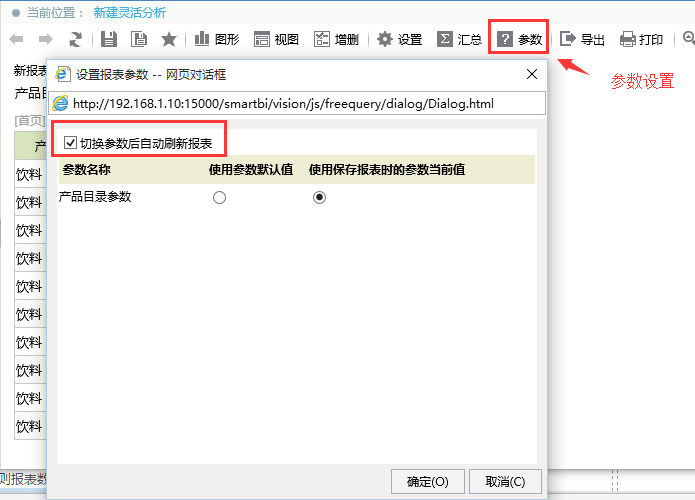
选择工具栏上 参数设置 按钮,在弹出的设置报表参数对话框中勾选"切换参数后自动刷新报表" 后,点击 确定 按钮。
切换"产品目录参数"的值,如切换为"调味品",则报表数据跟着参数的变化而变化。
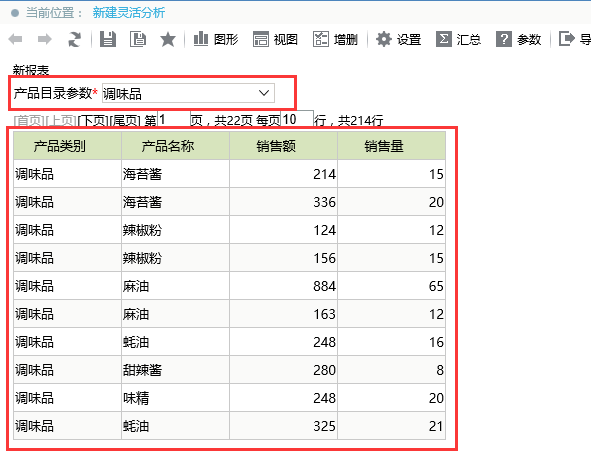
(3) 设置聚合方式。分别对字段"销售额"和"销售量"进行聚合方式设置,设置为"合计",如下图:
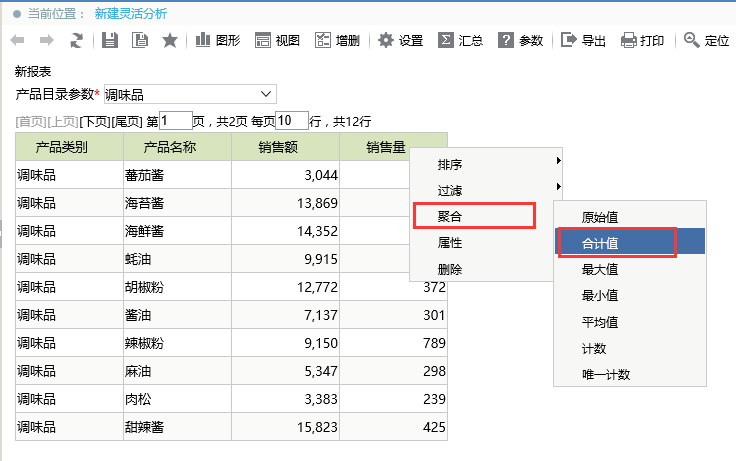
(4) 添加图形。单击工具栏中的 图形 按钮,进入到"图形设置"窗口,图形类型选择其他中的"双Y联合图",各轴的设置如下图,设置完后点击 确定 按钮。
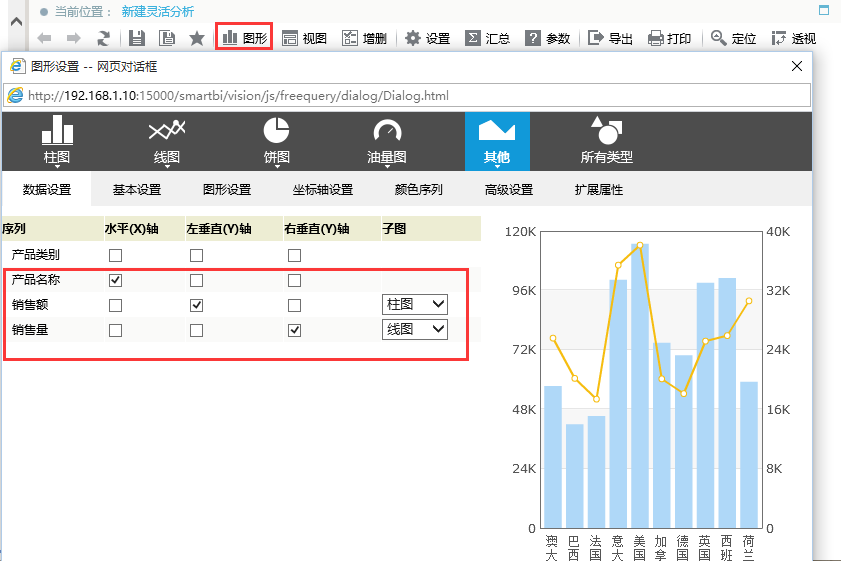
(5) 设置图形显示位置。
在工具栏上点击 报表设置 按钮,进入到"报表设置"窗口。在表属性中设置所有图形为在表格右方显示,如下图。设置完后点击 确定 按钮。
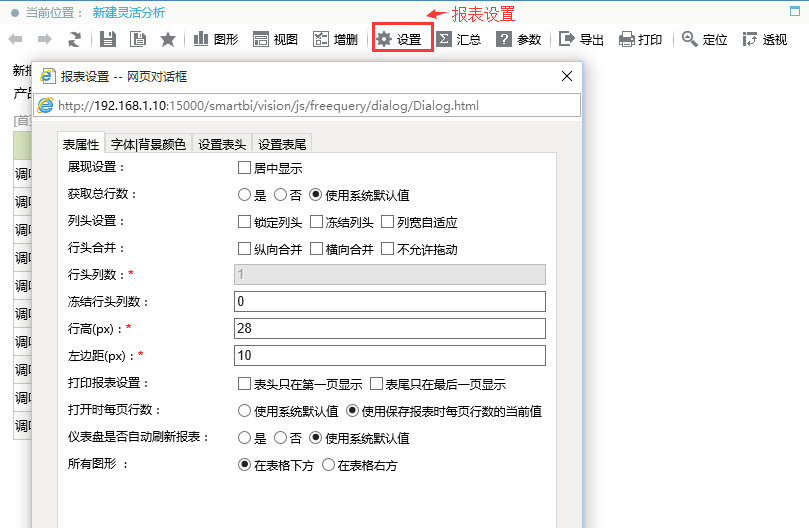
(6) 设置表头表尾。通过设置表头表尾添加文字备注信息等。
在工具栏上点击 报表设置 按钮,进入到"报表设置"窗口。
切换到"设置表头"界面,表头显示为当前报表名称,并设置加粗、字体大小、居中等效果。
切换到"设置表尾"界面,根据需要在表尾添加备注信息。
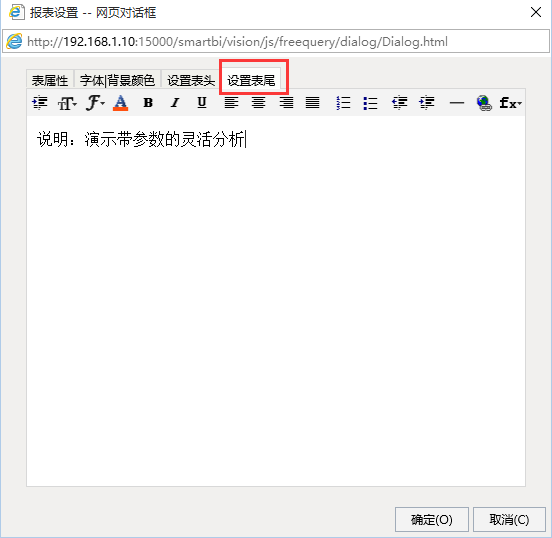
(7) 保存分析:点击工具栏 保存 按钮,在弹出的"保存报表"对话框中,选择报表需要保存的路径,保存当前新建的灵活分析。
说明
关于灵活分析创建的详细说明请参见使用灵活分析。